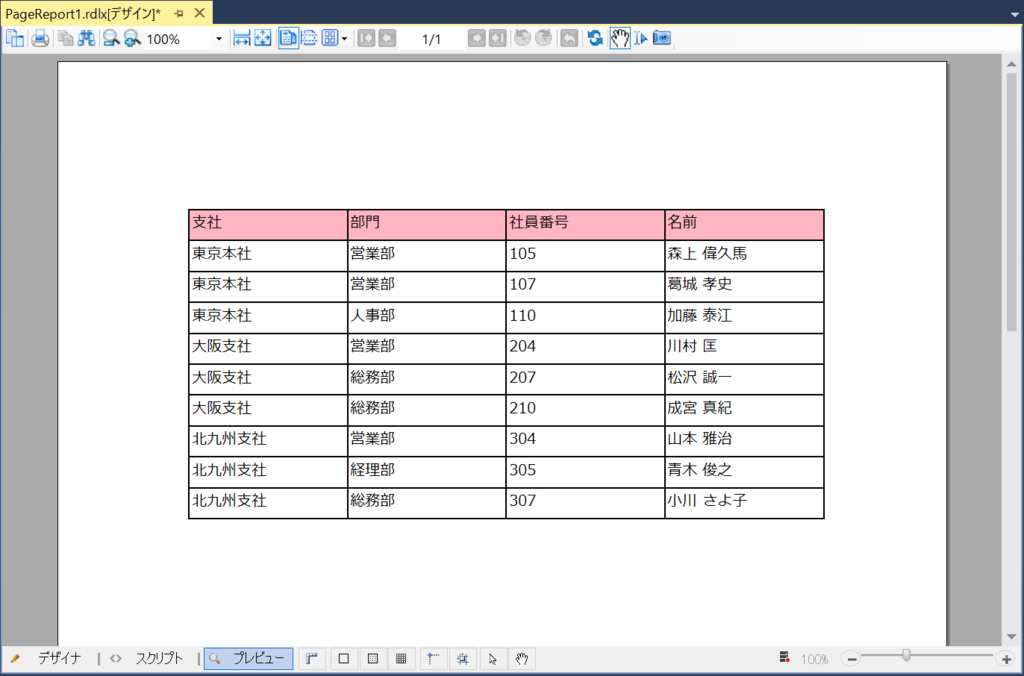ActiveReports for .NET 11.0JではレポートのデータソースとしてJSON形式のデータを使用できる「JSONデータソース」が追加されました。
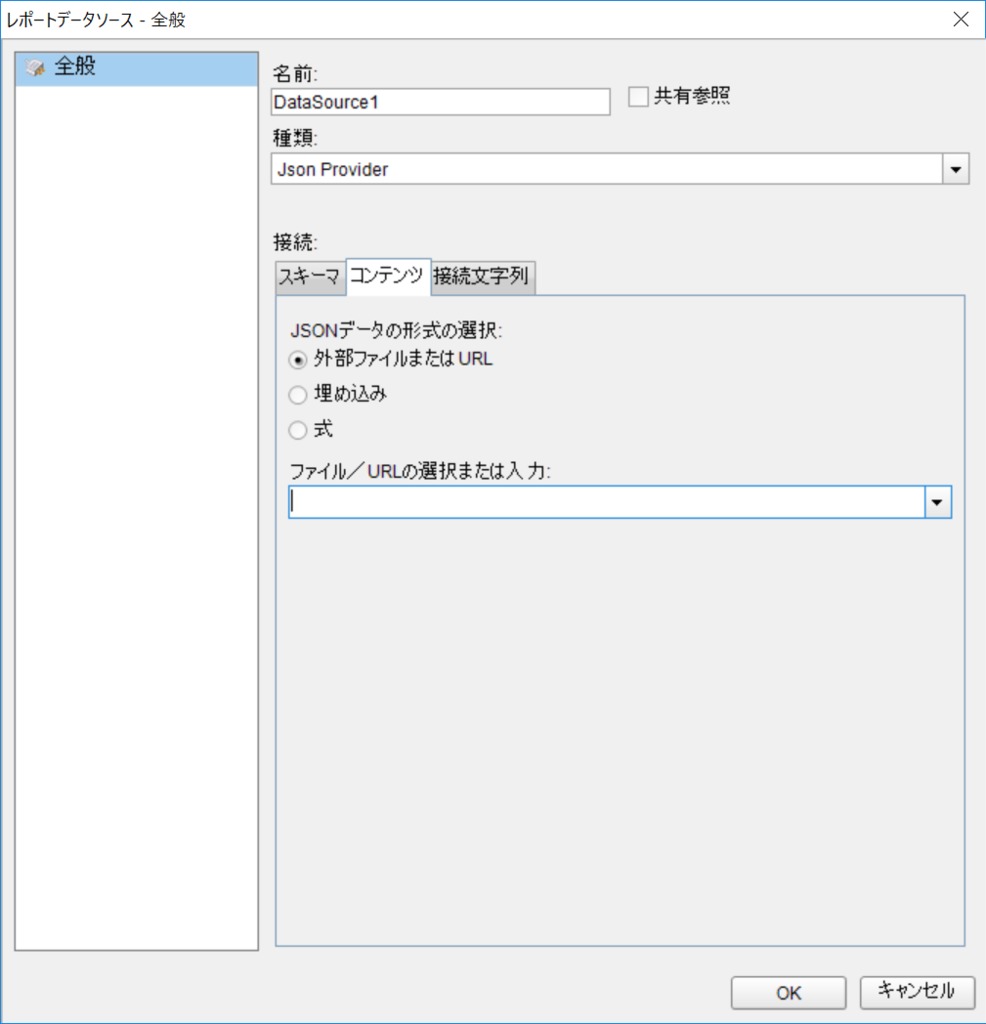
「JSONデータソース」は、以下のような形式のJSONデータを利用することができます。
- レポート定義に直接埋め込んだもの
- 外部ファイルから取得したもの
- URLを指定してWeb APIなどから取得したもの
今回は、3番目のWeb APIから取得する方法を解説します。
JSONデータを返却するWeb APIの作成
オープンデータなどでJSONデータを返却するWeb APIはいろいろありますが、今回は社員情報を返却するWeb APIを自前で作成して、そこからデータを取得してみたいと思います。
Visual Studio 2017を起動し、 「Visual C#」⇒「Web」のテンプレートから「ASP.NET Web アプリケーション(.NET Framework)」を選択します。プロジェクト名は「EmployeeApp」とします。
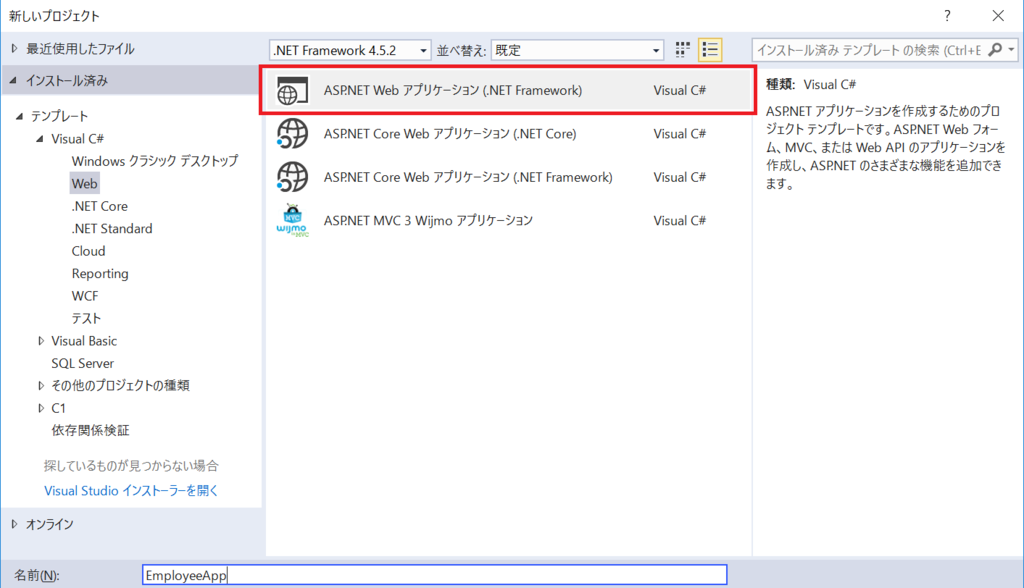
次に「空」のテンプレートを選択し、「Web API」にチェックをいれ、次に進みます。
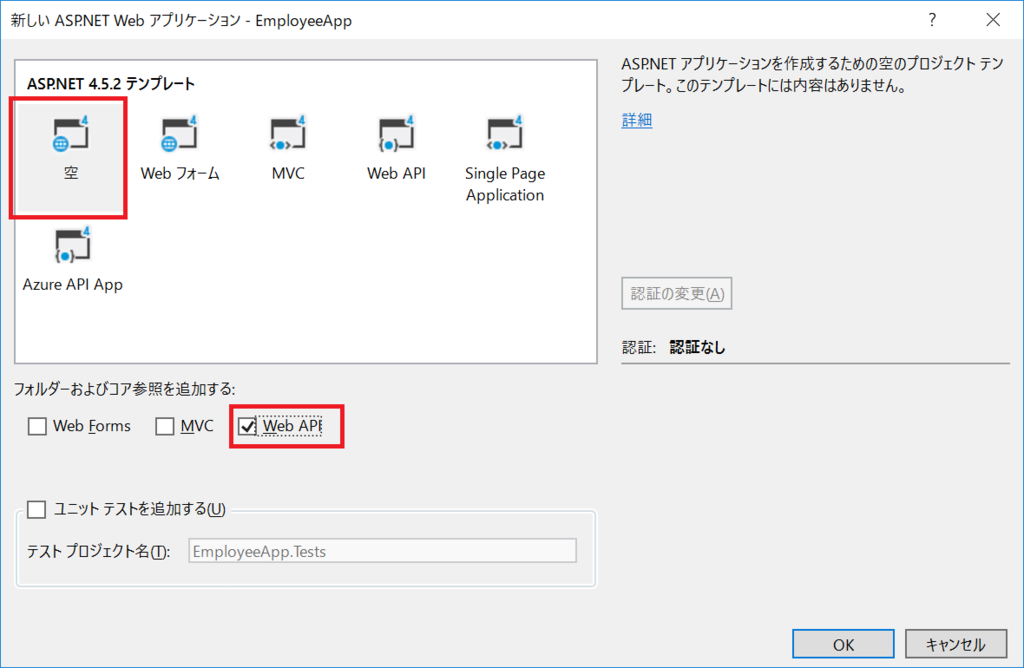
プロジェクトが作成されたらまずはモデルを作成します。ソリューションエクスプローラーから「Models」フォルダを右クリックし、「Employee」という名前のクラスを追加します。追加された「Employee.cs」ファイルの中身を以下のように書き換えます。
namespace EmployeeApp.Models { public class Employee { public string EmployeeId { get; set; } public string Name { get; set; } public string Branch { get; set; } public string Department { get; set; } } }
次にコントローラーを追加します。「Controllers」フォルダを右クリックし、コントローラーを追加します。ここでは空のWeb API 2 コントローラーを選択し、名前を「EmployeeController」とします。
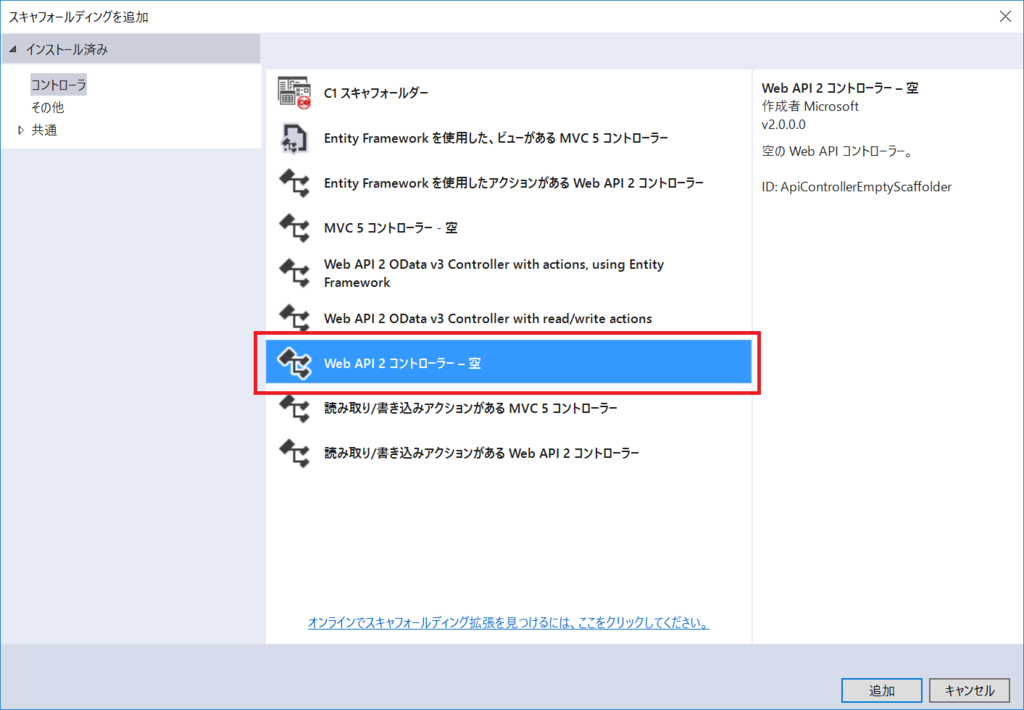
追加された「EmployeeController.cs」の中身を以下のように書き換えます。
using System; using System.Collections.Generic; using System.Linq; using System.Net; using System.Net.Http; using System.Web.Http; using EmployeeApp.Models; namespace EmployeeApp.Controllers { public class EmployeeController : ApiController { Employee[] Employees = new Employee[] { new Employee { EmployeeId = "105", Name = "森上 偉久馬", Branch = "東京本社", Department = "営業部" }, new Employee { EmployeeId = "107", Name = "葛城 孝史", Branch = "東京本社", Department = "営業部" }, new Employee { EmployeeId = "110", Name = "加藤 泰江", Branch = "東京本社", Department = "人事部" }, new Employee { EmployeeId = "204", Name = "川村 匡", Branch = "大阪支社", Department = "営業部" }, new Employee { EmployeeId = "207", Name = "松沢 誠一", Branch = "大阪支社", Department = "総務部" }, new Employee { EmployeeId = "210", Name = "成宮 真紀", Branch = "大阪支社", Department = "総務部" }, new Employee { EmployeeId = "304", Name = "山本 雅治", Branch = "北九州支社", Department = "営業部" }, new Employee { EmployeeId = "305", Name = "青木 俊之", Branch = "北九州支社", Department = "経理部" }, new Employee { EmployeeId = "307", Name = "小川 さよ子", Branch = "北九州支社", Department = "総務部" }, }; public IEnumerable<Employee> GetEmployees() { return Employees; } } }
今回は返却する社員情報をハードコードしていますが、もちろん外部DBに接続して取得することも可能です。
作成したWeb APIのローカルIISへの発行
次にWeb APIを実行できるようにローカルIISに発行します。 IISマネージャーを起動し、Web APIを配置するWebサイトを新しく作成します。この例では「EmployeeTEST」というサイトを作成し、8080番のポートを割り当てました。
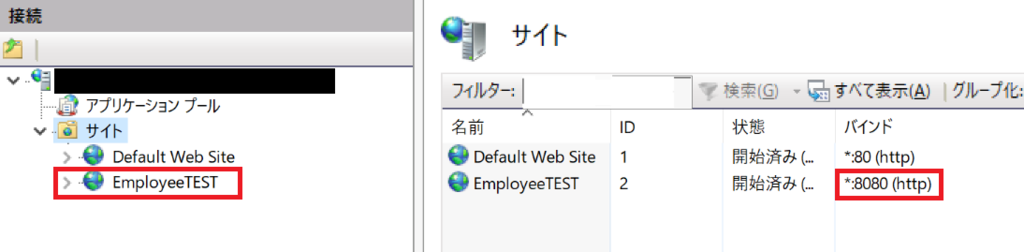
次に作成したWeb APIを発行します。管理者権限で起動したVisual Studio 2017でプロジェクトを開き、ソリューションエクスプローラーでプロジェクトを右クリックし、「公開」のメニューからIISに発行します。 今回はローカルIISなので、サーバーに「localhost」、サイト名に先ほど作成したサイト「EmployeeTEST」を指定します。
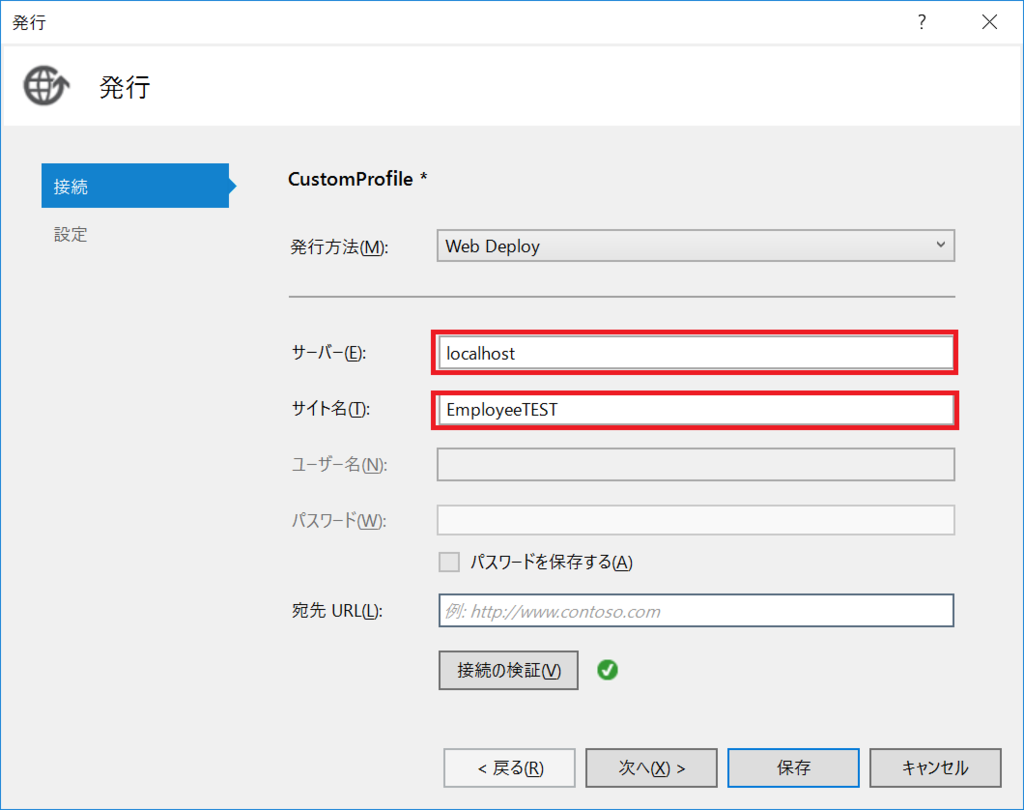
Web APIから取得したデータを表示するレポートの作成
前置きが長くなりましたが、ここからが本題です。作成したAPIから取得したJSONデータをレポートのデータソースに設定してみます。 JSONデータソースが使用できるのはページレポートとRDLレポートです。今回はページレポートを使用します。
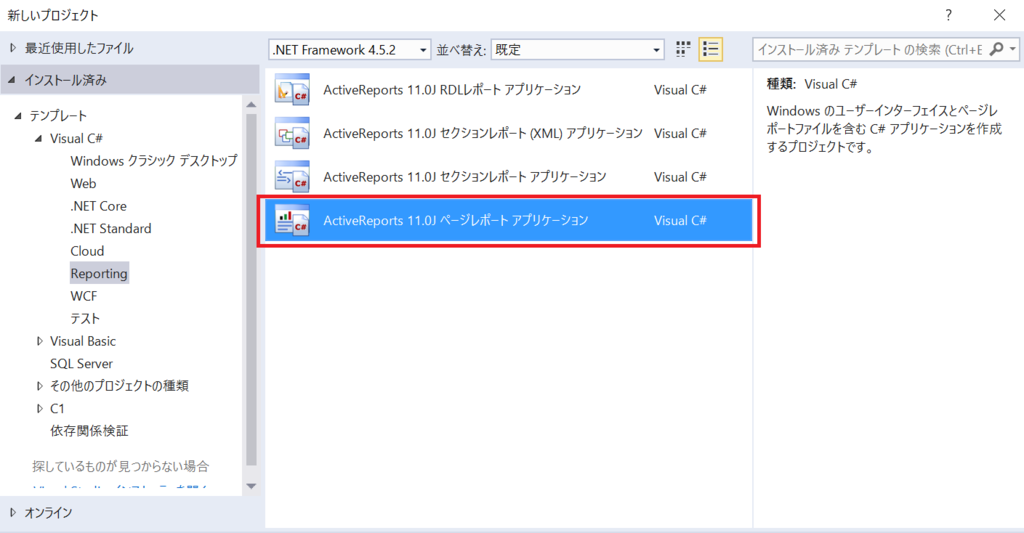
レポートにデータソースを追加します。種類で「JSON Provider」を選択し、JSONデータの検証に使用するJSONスキーマを入力します。 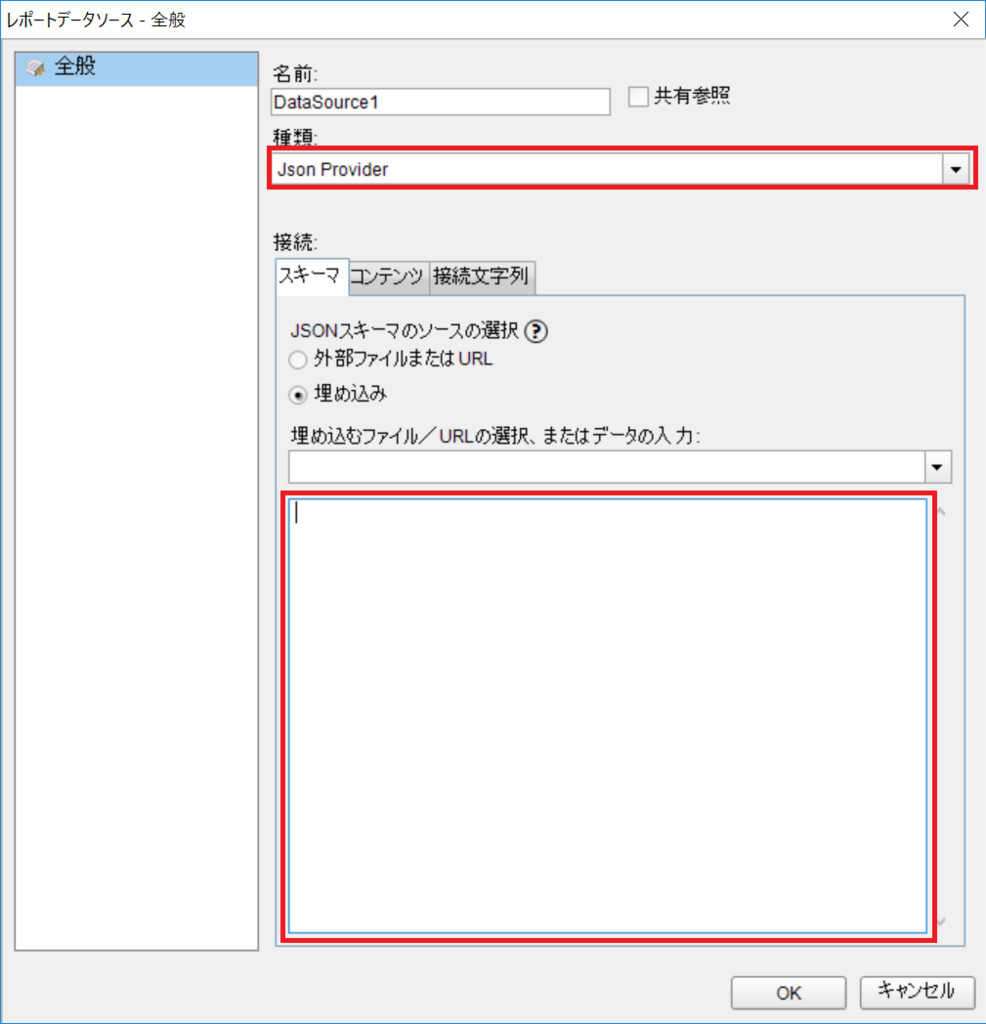
以下のJSONスキーマを入力します。JSONスキーマは「https://jsonschema.net/」などのジェネレーターから簡単に作成可能です。
{ "$schema": "http://json-schema.org/draft-04/schema#", "definitions": {}, "id": "http://example.com/example.json", "items": { "id": "/items", "properties": { "Branch": { "id": "/items/properties/Branch", "type": "string" }, "Department": { "id": "/items/properties/Department", "type": "string" }, "EmployeeId": { "id": "/items/properties/EmployeeId", "type": "string" }, "Name": { "id": "/items/properties/Name", "type": "string" } }, "type": "object" }, "type": "array" }
次に「コンテンツ」タブに移動し、先ほど発行したAPIのURLを設定し、「OK」をクリックします。今回の例では「http://localhost:8080/api/employee」になります。
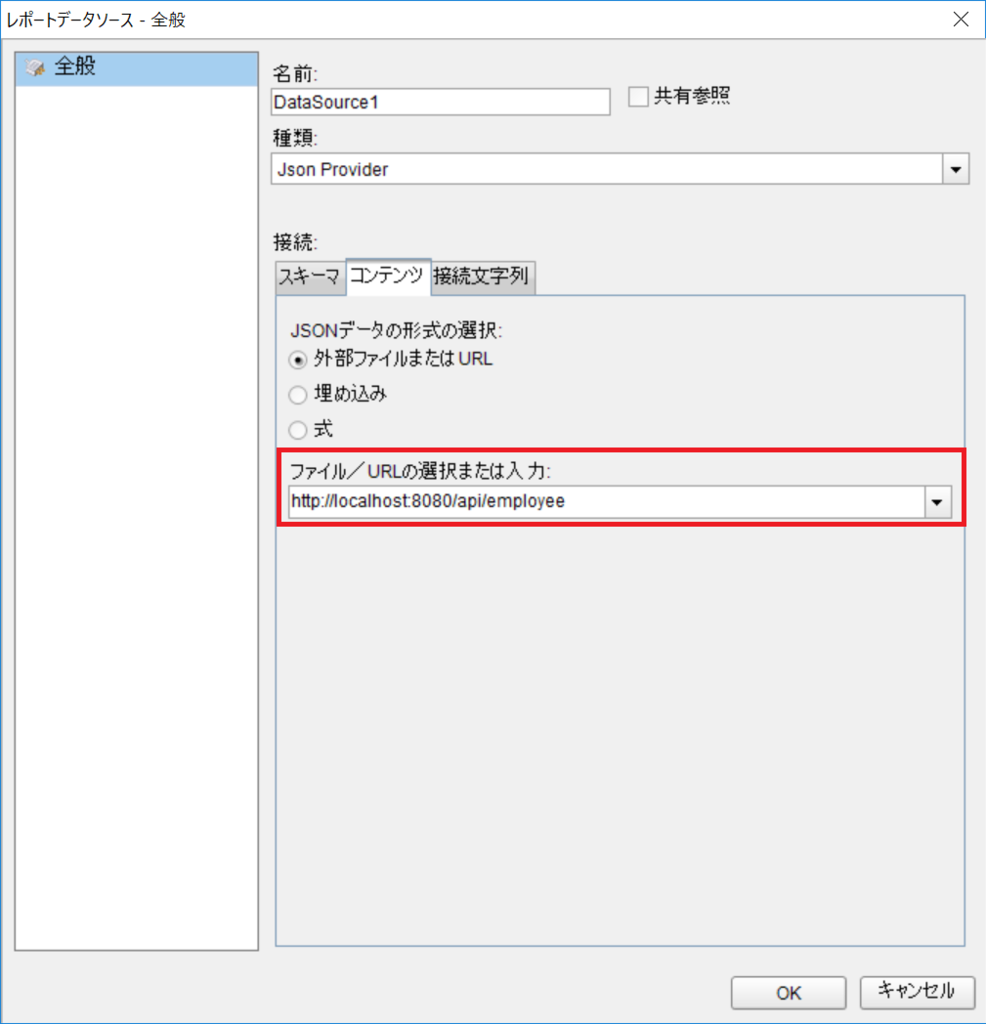
次にデータセットを追加します。先ほど入力したJSONスキーマとURLの設定が正しい場合は、JSONクエリデザイナのアイコンが有効になります。
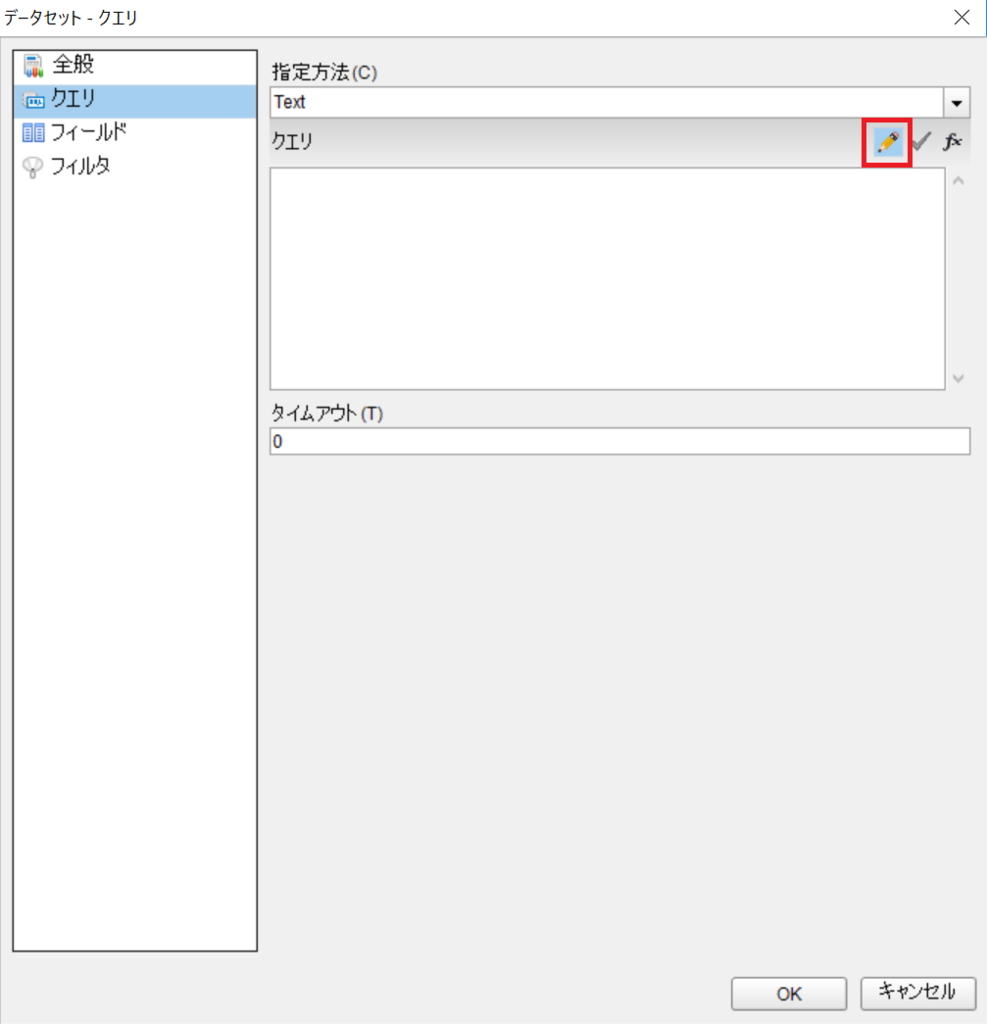
アイコンをクリックすると「JSONクエリデザイナ」が開きます。[*]にカーソルを合わせダブルクリックすると、すべてのフィールドをデータセットとして取得できます。
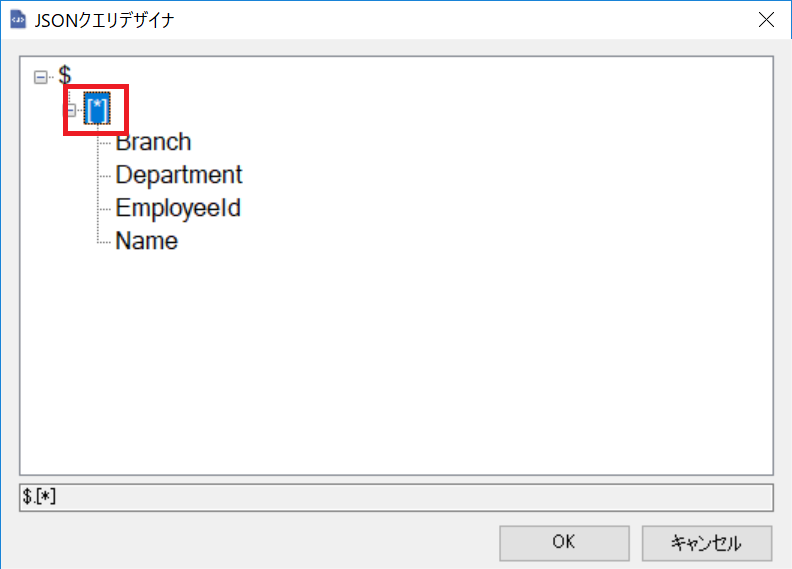
以上でJSONデータソースの設定は完了です。正しく設定できた場合は、レポートエクスプローラ上に取得したフィールドが表示されます。
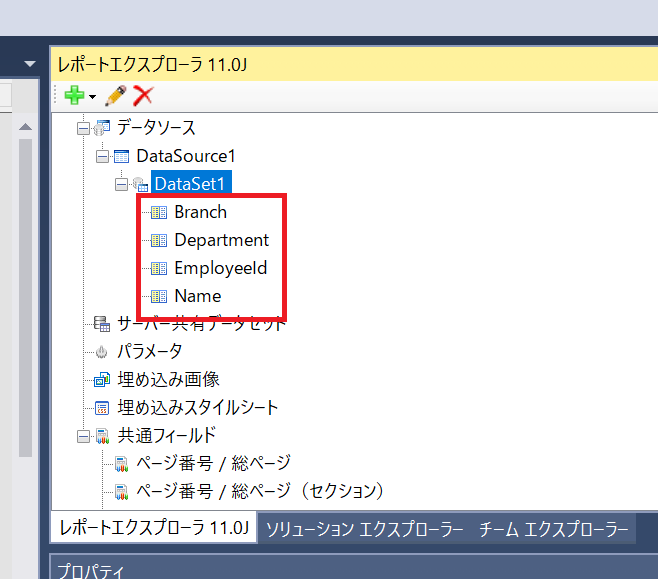
あとは従来のデータソースと同じ要領で、Tableコントロールなどにフィールドを設定し、罫線や背景色などを整えます。
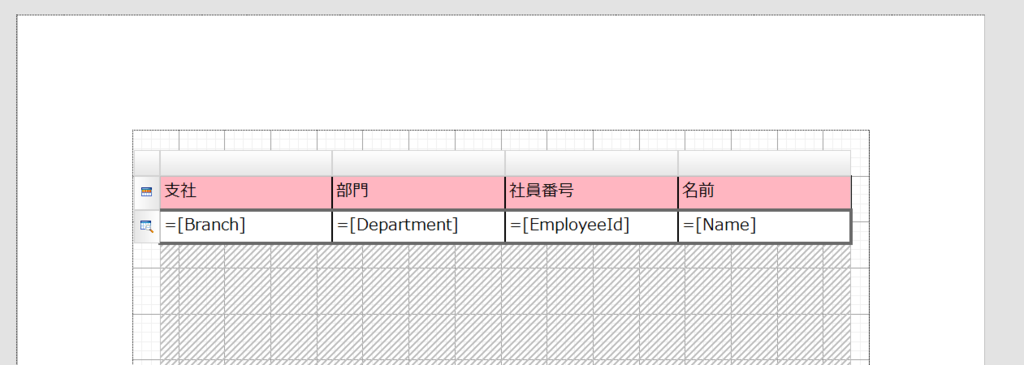
プレビューすると、以下のようになります。先ほど作成したWeb APIから取得したデータをレポート上に表示できました。